|


Verzia pre tlač
Ako shell sa (zjednodušene) chápe rozhranie medzi užívateľom a
operačným systémom. Klasickým shellom vo WinXP je Explorer
- je zodpovedný za pracovnú plochu, hlavný panel s ponukou
Štart atď. Ukážeme si, že jednoduchým spôsobom môžeme explorer
zameniť za iný program.
Varovanie:
Budeme pracovať s registrom Windows,
preto pracujte mimoriadne opatrne! Zámenu shellu si pre
istotu vyskúšajte mimo "živého" systému, napr. vo virtuálnom PC vo
VMare (alebo aspoň vytvorte bod obnovenia).
* Tento článok slúži len ako zoznámenie s možnosťou
nastaviť ako shell inú aplikáciu než Explorer a nerozoberá
detailné nastavenie.
Kde zmeniť shell?
Nastavenie shellu je v registroch, konkrétne vo vetve:
[HKEY_LOCAL_MACHINE\SOFTWARE\Microsoft\Windows NT\CurrentVersion\Winlogon]
pod položkou "Shell"="Explorer.exe"
Pred tým, než ho
zmeníme, zazálohujeme si toto nastavenie do súboru (exportom
príslušnej vetvy). Z ponuky Štart vyberieme
príkaz Spustiť a zadáme regedit.

Nájdeme (rozbalíme) vetvu [HKEY_LOCAL_MACHINE\SOFTWARE\Microsoft\Windows
NT\CurrentVersion\Winlogon]
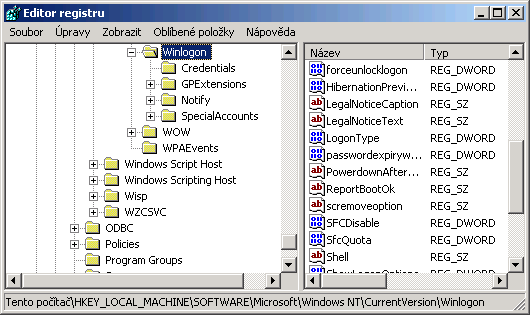
A celú vetvu exportujeme do súboru (napr. C:\Shell Explorer.reg).


Nastavenie vlastného shellu
Pôvodné nastavenie shellu máme zazálohované v súbore C:\Shell
Explorer.reg (v prípade potreby sa bude dať toto nastavenie ľahko
obnoviť, viď obnovenie pôvodného shellu)
A). príkazový riadok, cmd
Vo vetve [HKEY_LOCAL_MACHINE\SOFTWARE\Microsoft\Windows NT\CurrentVersion\Winlogon]
zmeníme položku "Shell"="Explorer.exe" na "Shell"="cmd.exe"


Tým nastavíme ako shell príkazový riadok. Zmena je funkčná po
reštarte.
S príkazovým riadkom vo funkcii shellu sa ale dostaneme do
problémov, ako vypnúť alebo reštartovať počítač. Môžeme si pomôcť
spustením Správcu úloh (taskmgr), v ktorom z ponuky Vypnúť
zvolíme príslušný príkaz.
B). správca úloh, taskmgr
Lepším shellom v porovnaní s príkazovým riadkom je určite Správca
úloh - TaskManager (taskmgr.exe). Jeho nastavenie ako shell
prevedieme rovnakým spôsobom, teda vo vetve [HKEY_LOCAL_MACHINE\SOFTWARE\Microsoft\Windows
NT\CurrentVersion\Winlogon] nastavíme položku "Shell"="taskmgr.exe"

C). súborový manager, Total Commander
Ako shell si môžeme nastaviť i obľúbený Total Commander
(musí byť samozrejme najprv nainštalovaný). Ak je TotalCommander
nainštalovaný v zložke C:\Program Files\Total Commander (predvolené
nastavenie pri inštalácií), tak nastavíme vo vetve [HKEY_LOCAL_MACHINE\SOFTWARE\Microsoft\Windows
NT\CurrentVersion\Winlogon] položku "Shell"="C:\Program
Files\Total Commander\TotalCmd.exe"

D). alternatívny shell, bbLean
bbLean je verziou BlackBoxu určenou pre Windows. Stiahnite si
bbLean a rozbaľte zip archív. Spustite
blackbox.exe, sám sa nastaví ako shell. Teraz máme k dispozícií 4 pracovné plochy
(alfa, beta, gamma, delta), medzi ktorými sa dá prepínať
na paneli bbLeanu (BlackBoxu). Nemáme k dispozícií ponuku
Štart, aplikácie spúšťame cez kontextovú ponuku (kliknutím
pravým tlačidlom myši na ploche). Pre lepšiu predstavu, ako
vyzerá takýto shell ...

* bbLean sa dá konfigurovať, použiť do neho prídavné moduly, to však
nie je predmetom tohto článku.
Obnovenie pôvodného shellu
Ak potrebujeme vrátiť predvolené nastavenia (kedy je shellom Explorer), stačí spustiť súbor
C:\Shell Explorer.reg (ide
to aj z príkazového riadka CMD, potom je ale treba previesť zápis v
úvodzovkách kvôli medzere, teda C:\"Shell Explorer.reg").
Obdržíme
otázku, či chceme pridať informácie do registra

úspešné vloženie (import) je oznámené

Po reštarte PC je všetko v pôvodnom stave ...
Pavel
© 2005 - 2007 Pavel
Kříž, www.craftcom.net
^
nahor
^
<
späť <
|

